Agregar Fotos a un plano desde la cámara (iOS)
Objetivo
Vincular fotos a una ubicación en un plano desde la herramienta Cámara en la aplicación iOS Procore.
Aspectos para tener en cuenta
- Permisos de usuario requeridos:
- Para agregar fotos a un plano, permisos "Estándar" en la herramienta Planos del proyecto Y permisos de "Solo lectura" o superiores en la herramienta Fotos del proyecto.
Nota: Los usuarios con permisos de "Solo lectura" para la herramienta Fotos solo pueden seleccionar fotos que ya existen en la herramienta Fotos, mientras que los usuarios con 'Administrador' permisos "Estándar" o 'Administrador' permisos también pueden agregar nuevos fotos. - Para publicar anotaciones personales en la capa Publicada, seleccione "Estándar" o 'Administrador' en la herramienta Planos del proyecto. Consulte ¿Cuál es la diferencia entre marcas personales y publicadas?
- Para agregar fotos a un plano, permisos "Estándar" en la herramienta Planos del proyecto Y permisos de "Solo lectura" o superiores en la herramienta Fotos del proyecto.
- Información Adicional:
- Las fotos ancladas en un plano a través de la cámara como se describe en este artículo no aparecen en el álbum "Fotos de planos". Las fotos agregadas a los planos desde la herramienta Planos aparecerán en el álbum "Fotos de planos" en la herramienta Fotos.
Pasos
- Abra el aplicación de Procore en su iOS móvil dispositivo.
- Toque la herramienta Cámara .
O
Toque la herramienta Fotos . Toque el ícono nuevo , luego seleccione Cámara.
, luego seleccione Cámara. - Toque el ícono de plano
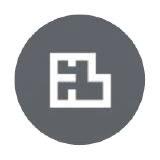 para seleccionar una ubicación en un plano donde desea anclar la foto.
para seleccionar una ubicación en un plano donde desea anclar la foto. - Suelte una chincheta tocando la área del plano donde desea que la foto se vincule después de tomarla.
- Toque Listo.
- Opcional: Toque Álbum si desea que las fotos se guarden en un álbum diferente en la herramienta Fotos en lugar del álbum "Sin clasificar".
- Toma la foto.
- Toma una foto sin marcas.
- Toque el obturador para tomar una foto.
- Toma una foto con anotaciones.
- Toque el ícono de anotación
 para tomar la foto y hacer anotaciones de inmediato.
para tomar la foto y hacer anotaciones de inmediato. - Toque el obturador para tomar una foto.
- Anota la foto.
- Si desea guardar tanto la foto original como la anotada, marque la opción Guardar como foto nueva y luego toque Guardar.
O
Si solo desea guardar su foto anotada, desactive la opción Guardar como foto nueva y luego toque Sobrescribir.
- Toque el ícono de anotación
- Toma una foto sin marcas.
- Opcional: Mueva o elimine la chincheta y las fotos vinculadas tocando el icono de plano
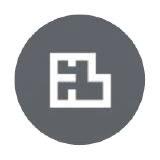 nuevamente desde la herramienta de la cámara.
nuevamente desde la herramienta de la cámara.
Nota: Mover el pin hace que todas las fotos tomadas con el pin en la ubicación anterior se reubiquen en la nueva ubicación del pin en el plano. - Toque Listo.
- Para tomar más fotos pero vincularlas a una nueva ubicación en el mismo plano o en un plano diferente, salga de la cámara con el icono x y luego ábrala de nuevo con el icono de cámara inferior
 .
.

